Απογοητευτείτε με το σφάλμα Skyrim Infinite Loading Screen ενώ προσπαθείτε να παίξετε το παιχνίδι; Τότε, μην ανησυχείτε, αυτός είναι ένας οδηγός αντιμετώπισης προβλημάτων που θα σας βοηθήσει να διορθώσετε αυτό το σφάλμα.
Το Skyrim είναι ένα από τα καλύτερα παιχνίδια ρόλων δράσης, που συναρπάζει εκατομμύρια χρήστες να κατεβάσουν και να παίξουν το παιχνίδι. Ανεξάρτητα από την ισχυρή λειτουργικότητα ή τη σταθερή συμπεριφορά, πολλοί χρήστες έχουν αντιμετωπίσει ατελείωτα σφάλματα οθόνης φόρτωσης ενώ προσπαθούν να παίξουν το Skyrim. Είσαι ένας από αυτούς; Τότε, μπορούμε να βοηθήσουμε! Πριν συζητήσετε τα εργαλεία αντιμετώπισης προβλημάτων για να διορθώσετε αυτό το ενοχλητικό σφάλμα, θα ήταν αρκετά καλό να καταλάβετε τι είναι αυτό το σφάλμα και γιατί παρουσιάζεται.
Διορθώστε το πρόβλημα οθόνης Skyrim Infinite Loading μέσω του Bit Driver Updater
Εάν θεωρείτε ότι είναι δύσκολο να εγκαταστήσετε τα ενημερωμένα προγράμματα οδήγησης με μη αυτόματο τρόπο, χρησιμοποιήστε το Bit Driver Updater, μια πλήρη αυτόματη λύση για να διορθώσετε όλα τα ζητήματα που σχετίζονται με τα προγράμματα οδήγησης. Είναι ένα από τα πιο εύχρηστα εργαλεία ενημέρωσης προγραμμάτων οδήγησης που είναι διαθέσιμα και προτιμάται από εκατομμύρια χρήστες σε όλο τον κόσμο. Για να εγκαταστήσετε το Bit Driver Updater δωρεάν, κάντε κλικ στο κοινόχρηστο κουμπί παρακάτω.

Τι είναι το Skyrim Infinite Loading Screen Error
Εάν έχετε εγκαταστήσει πρόσφατα το παιχνίδι, μόλις προσθέσατε νέα mods ή ενεργοποιήσατε το νέο παιχνίδι με τα εγκατεστημένα mod, τότε είναι πολύ πιθανό να αντιμετωπίσετε σφάλμα ατελείωτης οθόνης φόρτωσης του Skyrim. Επιπλέον, το σφάλμα αντιμετωπίζεται από τους παίκτες όταν θέλουν να σχηματίσουν ένα ολοκαίνουργιο αρχείο αποθήκευσης και να αρχίσουν να παίζουν τα παιχνίδια. Επιπλέον, όταν παρουσιαστεί αυτό το σφάλμα, οι παίκτες δεν μπορούν να παίξουν το παιχνίδι. Στην επόμενη ενότητα, ας μάθουμε γιατί παρουσιάζεται αυτό το σφάλμα.
Τι προκαλεί το Skyrim Infinite Loading Screen Error
Ωστόσο, υπάρχουν πολλές αιτίες αυτού του σφάλματος. Έχουμε αναφέρει τους πυρήνες παρακάτω.
- Απαρχαιωμένα ή ελαττωματικά προγράμματα οδήγησης.
- Λόγω προβλημάτων εκχώρησης μνήμης.
- Πολλά mod αυξάνουν την ασυνέπεια.
- Μερικές φορές, τα Windows διαβάζουν τις ενέργειες της οθόνης φόρτωσης.
Γρήγορες συμβουλές για τη διόρθωση του σφάλματος οθόνης άπειρης φόρτωσης του Skyrim
Αφού μάθετε τις κύριες αιτίες αυτού του ενοχλητικού σφάλματος. Ας προχωρήσουμε για να μάθουμε πώς να διορθώσετε το σφάλμα οθόνης άπειρης φόρτωσης του Skyrim.
Συμβουλή 1: Ενημερώστε τα προγράμματα οδήγησης
Τα παλιά, σπασμένα ή ελαττωματικά προγράμματα οδήγησης μπορεί να προκαλέσουν το σφάλμα ατελείωτης φόρτωσης Skyrim. Για να το διορθώσετε αυτό, πρέπει να βεβαιωθείτε ότι έχετε συσχετίσει με τα πιο ενημερωμένα προγράμματα οδήγησης. Εάν δεν έχετε επαρκή χρόνο και κατάλληλες τεχνικές γνώσεις για να ενημερώσετε τα προγράμματα οδήγησης με μη αυτόματο τρόπο, τότε δοκιμάστε το Bit Driver Updater για να ενημερώσει αυτόματα όλα τα ελαττωματικά προγράμματα οδήγησης. Με τη βοήθεια αυτού του εργαλείου, μπορείτε επίσης να διορθώσετε άλλα ζητήματα που σχετίζονται με τα παράθυρα, όπως σφάλματα μπλε οθόνης, συχνές βλάβες συστήματος και ούτω καθεξής. Ακολουθήστε αυτά τα βήματα για να ενημερώσετε τα προγράμματα οδήγησης με Ενημέρωση προγράμματος οδήγησης bit:
Βήμα 1: Κατεβάστε αυτό το χρήσιμο βοηθητικό πρόγραμμα από το παρακάτω κουμπί.

Βήμα 2: Στη συνέχεια, εκτελέστε το αρχείο εγκατάστασης για να ολοκληρώσετε την εγκατάσταση.
Βήμα 3: Μετά από αυτό, ανοίξτε το εργαλείο και περιμένετε μέχρι να ολοκληρωθεί η διαδικασία αυτόματης σάρωσης.
Βήμα 4: Συνήθως χρειάζονται λίγα λεπτά για τη σάρωση και τη λίστα των παλιών προγραμμάτων οδήγησης. Ελέγξτε τη λίστα πριν προβείτε σε οποιαδήποτε ενέργεια και, στη συνέχεια, κάντε κλικ στο κουμπί Ενημέρωση τώρα.

Αυτό είναι! Με τα παραπάνω βήματα, μπορείτε να αποκτήσετε τα πιο πρόσφατα προγράμματα οδήγησης χωρίς καμία επιπλέον ταλαιπωρία. Επιπλέον, εάν αποκτήσετε μια επαγγελματική έκδοση του, τότε μπορείτε να ενημερώσετε όλα τα ελαττωματικά προγράμματα οδήγησης μόνο με ένα μόνο κλικ. Επιπλέον, με την επαγγελματική συνδρομή, θα λάβετε πλήρη εγγύηση επιστροφής χρημάτων εντός μιας περιόδου αγοράς 60 ημερών.
Διαβάστε επίσης: Πώς να διορθώσετε το φορητό υπολογιστή Windows 10 από υπερθέρμανση κατά την αναπαραγωγή παιχνιδιών
Συμβουλή 2: Τροποποίηση της εκχώρησης μνήμης
Η έλλειψη μνήμης μπορεί να προκαλέσει το σφάλμα άπειρης οθόνης φόρτωσης του Skyrim. Ευτυχώς, μπορείτε να επιλύσετε το πρόβλημα οργανώνοντας το αρχείο διαμόρφωσης SafetyLoad για να ρυθμίσετε το Safy Load να λειτουργεί κατά την οθόνη φόρτωσης. Επειδή οι προεπιλεγμένες ρυθμίσεις του επιτρέπουν να εκτελείται συνεχώς και έτσι προκαλείται σφάλμα φόρτωσης οθόνης. Πριν προχωρήσετε περαιτέρω, απλώς βεβαιωθείτε ότι έχετε εγκαταστήσει το Skyrim Script Extender και σε περίπτωση που δεν το έχετε, μπορείτε να το εγκαταστήσετε από την υποστήριξη Steam SKSE.
Ακολουθήστε τα παρακάτω βήματα για να τροποποιήσετε τις προεπιλεγμένες ρυθμίσεις:
Βήμα 1: Αρχικά, εκκινήστε το αρχείο skyrim\data\SKSE\Plugins\SafetyLoad.ini.
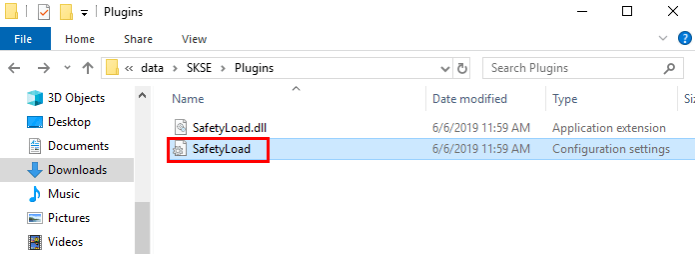
Βήμα 2: Αφού ανοίξετε το αρχείο, τροποποιήστε τώρα την τιμή του EnableOnlyLoading από false σε true.
Βήμα 3: Στη συνέχεια, αποθηκεύστε και κλείστε το αρχείο που ξεκίνησε.
Αφού εκτελέσετε τα παραπάνω βήματα, δοκιμάστε να παίξετε το παιχνίδι απλώς για να ελέγξετε εάν αυτή η λύση μπορεί να διορθώσει την οθόνη άπειρης φόρτωσης του Skyrim κατά την εκκίνηση. Δυστυχώς, αυτό δεν λειτουργεί και, στη συνέχεια, προχωρήστε στην επόμενη μέθοδο.
Διαβάστε επίσης: Πώς να ενημερώσετε τα προγράμματα οδήγησης στα Windows 10,8,7 – Ενημέρωση προγραμμάτων οδήγησης συσκευών
Συμβουλή 3: Απεγκαταστήστε όλα τα Mods
Μετά την εκτέλεση των παραπάνω λύσεων, και πάλι, δεν μπορείτε να επιλύσετε το πρόβλημα, τότε ενδέχεται να υπάρχουν πολλές τροποποιήσεις που προκαλούν το σφάλμα οθόνης φόρτωσης. Ωστόσο, πολλοί χρήστες τείνουν να προσθέτουν τα πιο πρόσφατα mods για να βελτιώσουν το παιχνίδι. Επειδή η προσθήκη νέων mod φέρνει νέες δυνατότητες και βελτιώσεις. Αλλά μερικές φορές τα mods μπορούν να δημιουργήσουν πολλές συγκρούσεις στο παιχνίδι. Επομένως, η απεγκατάσταση των mods μπορεί να διορθώσει το σφάλμα άπειρης οθόνης φόρτωσης του Skyrim. Μπορείτε να απεγκαταστήσετε τα mods ένα προς ένα. Και, μετά την απεγκατάσταση του one mod, εάν το πρόβλημά σας λυθεί τότε, σημαίνει ότι το συγκεκριμένο mod προκαλούσε ένα σφάλμα οθόνης φόρτωσης. Αφού απεγκαταστήσετε τα mod, δοκιμάστε να εκτελέσετε την έκδοση Vanilla του παιχνιδιού για να επιλύσετε το σφάλμα.
Συμβουλή 4: Εγκαταστήστε ξανά το παιχνίδι
Επιτέλους, εάν κάποια από τις παραπάνω λύσεις αντιμετώπισης προβλημάτων δεν λειτουργεί για να διορθώσει το πρόβλημα της ατελείωτης οθόνης φόρτωσης του Skyrim, τότε έχετε μόνο μία λύση και αυτή είναι η επανεγκατάσταση του παιχνιδιού. Αλλά πριν επανεγκαταστήσετε το παιχνίδι, πρέπει πρώτα να απεγκαταστήσετε το παιχνίδι και τους σχετικούς φακέλους. Ακολουθούν τα βήματα για την απεγκατάσταση του παιχνιδιού Skyrim.
Βήμα 1: Στο πληκτρολόγιό σας, πατήστε τα πλήκτρα Windows + R για να ξεκινήσετε το πλαίσιο διαλόγου Εκτέλεση.
Βήμα 2: Στη συνέχεια, πληκτρολογήστε control στο πλαίσιο και πατήστε Enter. Ή, μπορείτε επίσης να κάνετε κλικ στην επιλογή Ok.

Βήμα 3: Μετά από αυτό, θα εμφανιστεί το παράθυρο του Πίνακα Ελέγχου, ορίστε την Προβολή κατά ως κατηγορία από την επάνω αριστερή γωνία.
Βήμα 4: Στη συνέχεια, κάντε κλικ στην επιλογή Απεγκατάσταση προγράμματος κάτω από τα Προγράμματα.

Βήμα 5: Στο επόμενο παράθυρο, εντοπίστε το Skyrim και κάντε δεξί κλικ πάνω του για να επιλέξετε Απεγκατάσταση από τη λίστα του μενού περιβάλλοντος.
Βήμα 6: Περιμένετε μέχρι να ολοκληρωθεί με επιτυχία η απεγκατάσταση.
Βήμα 7: Στη συνέχεια, επανεκκινήστε τον υπολογιστή σας και εγκαταστήστε ξανά το παιχνίδι.
Βήμα 8: Ανοίξτε ξανά το παιχνίδι και ελέγξτε εάν το σφάλμα έχει λυθεί.
Διαβάστε επίσης: [Διορθώθηκε] Ζητήματα κατάρρευσης του Modern Warfare σε υπολογιστή
Σφάλμα οθόνης Skyrim Infinite Loading – ΔΙΟΡΘΩΘΗΚΕ
Κατανοούμε ότι η αντιμετώπιση αυτού του προβλήματος είναι πολύ απογοητευτική, αλλά πολλοί χρήστες κατάφεραν να το επιλύσουν. Ως εκ τούτου, δημιουργήσαμε αυτό το έγγραφο αντιμετώπισης προβλημάτων για να σας καθοδηγήσουμε στο πώς μπορείτε να διορθώσετε το σφάλμα ατελείωτης οθόνης φόρτωσης του Skyrim. Κάναμε αυτό που έπρεπε να κάνουμε, τώρα είναι η ευκαιρία σας να εκτελέσετε τις παραπάνω συμβουλές για να διορθώσετε το πρόβλημα.
Τέλος, ενημερώστε μας εάν έχετε οποιεσδήποτε ερωτήσεις στο πλαίσιο σχολίων παρακάτω. Επιπλέον, αν έχετε κάποιες συμβουλές, πείτε μας και αυτό στα σχόλια παρακάτω. Θα θέλαμε να σας βοηθήσουμε. Για να λαμβάνετε τακτικά αυτού του είδους τα ενημερωτικά γραπτά, μην ξεχάσετε να εγγραφείτε στο Newsletter μας. Μπορείτε επίσης να μας ακολουθήσετε στο LinkedIn, το Facebook, το Twitter και το Instagram.